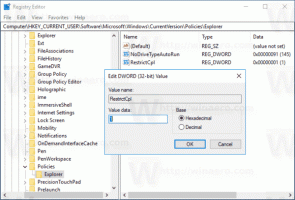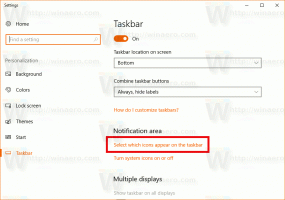Як встановити Windows 7 на PCI Express (NVMe) SSD
Якщо ви спробуєте встановити Windows 7 на SSD-диск, підключений через шину PCI Express (NVMe), ви можете зіткнутися з проблемою, що диск не представлений у програмі встановлення. Через таку поведінку неможливо встановити операційну систему Windows 7 на таке обладнання. Ось рішення.
Більшість сучасних комп’ютерів оснащені SSD, які використовують SATA (AHCI) або NVM Express. Вони використовують роз’єм SATA, якщо використовується SATA, інакше роз’єм може відрізнятися залежно від форм-фактор - у настільному ПК вони йдуть в слот PCIe, в ультрабуку використовують M.2 роз'єм. Але Windows 7 була розроблена тільки для роботи з дисками SATA. Це була Windows 8.1, яка вперше отримала підтримку NVMe. На щастя, Microsoft випустила оновлення з рідними драйверами для Windows 7, які додають підтримку NVM Express.
Щоб вирішити проблему неможливості інсталювати Windows 7 на SSD NVMe, першим кроком, який ви повинні зробити, є завантажити виправлення KB2990941 і KB3087873. Після цього ви можете відновити інсталяційний носій і інтегрувати в нього оновлення. Ці оновлення також забезпечують підтримку TRIM для вашого SSD NVMe!
Виконайте наступне.
- Завантажте патчі за такими посиланнями:
KB2990941
KB3087873 - Припустимо, ви завантажуєте пакети (файли MSU) в C:\packages
- Скопіюйте всі файли з інсталяційного носія Windows 7 SP1 (ISO/DVD/USB) в папку, припустимо, це буде C:\ISO\Win7SP1.
- Відкрийте ан підвищений командний рядок.
- У командному рядку з підвищеними можливостями введіть таку команду:
Dism /Get-WIMInfo /WimFile: C:\ISO\Win7SP1\sources\install.wim
Він покаже вам індекси зображень, що містяться у файлі WIM. Зверніть увагу на випуск Windows 7, для якого у вас є ключ продукту та відповідний індекс. Припустимо, наприклад, ви використовуєте Windows 7 Ultimate.
- Введіть таку команду, щоб підключити автономний образ Windows.
Dism /Mount-WIM /WimFile: C:\ISO\Win7SP1\sources\install.wim /Назва:"Windows 7 Ultimate" /MountDir: C:\ISO\розпаковано
Ця команда змонтує файли версії Windows 7 SP1 Ultimate до папки C:\ISO\unpacked. Папка повинна існувати у вашій системі, інакше виправте шлях.
- Введіть таку команду, щоб інтегрувати KB2990941 для 64-розрядної Windows 7.
Dism /Image: C:\ISO\unpacked /Add-Package /PackagePath: C:\packages\Windows6.1-KB2990941-x64.msu
Для 32-розрядної Windows 7 введіть таку команду
Dism /Image: C:\ISO\unpacked /Add-Package /PackagePath: C:\packages\Windows6.1-KB2990941-x86.msu
За потреби виправте шляхи до файлів та імена файлів. Я використав фактичні шляхи та імена файлів на своєму комп’ютері як приклад.
- Тепер введіть таку команду, щоб додати пакет KB3087873 до зображення. Зробіть це наступним чином.
Для 32-розрядної Windows 7 SP1 виконайте цю команду:Dism /Image: C:\ISO\unpacked /Add-Package /PackagePath: C:\packages\windows6.1-KB3087873.msu
Для 64-розрядної Windows 7 SP1 виконайте цю команду:
Dism /Image: C:\ISO\unpacked /Add-Package /PackagePath: C:\packages\windows6.1-KB3087873.msu
Знову ж таки, за потреби виправте шляхи до файлів та імена файлів. Я використав фактичні шляхи та імена файлів на своєму комп’ютері як приклад.
- Коли це буде зроблено, введіть таку команду, щоб зафіксувати зміни та розмонтувати образ.
Dism /Unmount-WIM /MountDir: C:\ISO\unpacked /Commit
Ви закінчили. Тепер ви можете використовувати оновлений файл WIM для встановлення Windows 7. Тепер його можна буде встановити на PCI Express (NVMe) SSD.